- Today
- Total
디지털 전환과 앰비언트
자동 재주문 장치, 아마존 대시 스마트 선반 (Amazon Dash Smart Shelf) 개봉기 사용기 이용기 본문
2019년 말에 출간한 <냉장고를 공짜로 드립니다 - 사물인터넷에서 시작되는 비즈니스 패러다임의 변화>라는 책에서 7가지 사물인터넷 기반의 비즈니스 모델을 제시한 바 있습니다. 그 중의 하나다 리테일 상품의 재구매를 위해 스마트 디바이스를 사용하는 거였죠.
실제로 이런 디바이스는 다양하게 존재하는데요, 지금은 단종되었지만 아마존의 대시버튼(Dash Button)이 대표적이었구요, 타겟의 페치(Fetch) 같은 제품도 있었습니다. 아마존은 이런 재주문 기능을 DRS(Dash Replenishment Service)라는 이름으로 기존 가전제품에 포함시키기도 했죠.

오늘은 이런 유형의 제품들 중의 하나인 아마존의 대시 스마트 선반(Dash Smart Shelf)의 설정 과정을 공유할까 합니다. 먼저 디바이스 추가를 하기 위해 Alexa 앱을 실행시킵니다. 그러면 아래와 같은 화면이 뜹니다. 예전에는 Dash Device가 안 보였던 것 같은데 보입니다.

Dash Device를 선택하니 디바이스 브랜드(사이즈)를 선택하라고 나옵니다. 저는 가장 큰 것과 중간 것 2개를 구매했는데요, 설정은 중간 것으로 해서 중간것을 선택했습니다.

아마존 디바이스들은 설정은 블루투스로 하기 때문에 블루투스 연결을 허용하라는 이야기가 나오구요..

연결이 되면 어떻게 사용할 것인지에 대한 정보를 가져다 쓰겠다고 합니다.

그러면 대시 스마트 선반 앞쪽에 있는 버튼을 5초 정도 눌러서 LED가 파란색으로 깜박이게 만들라고 합니다.

그렇게 하면 어떤 와이파이에 연결할 것인지를 묻습니다. 그 화면은 캡쳐를 뜨지 못했는데요, 선택하면 다음 화면처럼 제 계정에 연결되었다고 뜹니다.

그 다음으로 해야 할 일은 선반에 어떤 물건을 올려 놓고 자동으로 재주문을 하도록 할 것인지를 설정해야 하는데요, 저는 예시로 스타벅스 더블샷 에스프레소 12개 팩을 선택해 보았습니다.

선택을 하고 나니 그에 대한 서머리가 제공됩니다. 만약 재주문을 하는데, 가격이 10% 이상 올라가는 경우 알려주겠다고 하는 내용이 보입니다. 현실적으로 갑자기 가격이 10% 이상 올라갈 일이 없기 때문에, 조금은 올릴 수도 있다는 이야기가 되겠죠 ㅋㅋ

위 화면에서 Smart Reorder 옵션을 누르면 아래와 같은 화면이 뜨는데요, 제가 이 제품을 이용하려고 산 게 아니라 스마트 디바이스를 이용한 재주문 프로세스를 제대로 이해하고 소개하기 위해서 산 거라서, 저는 Just Notify Me를 선택했습니다. 노티파이 방식은 아마존이 추천해 줄 수도 있고, 무게가 일정 퍼센트 이하가 되면 알려줄 수도 있습니다.
두 번째 옵션은 선반 위에 어떤 바구니를 놓을 것인지를 설정하는 부분이 있습니다. 이걸 설정하면 바구니 무게를 빼고 제품 무게를 측정하게 되는데요, 이건 안 해본 거 같네요 ^^;
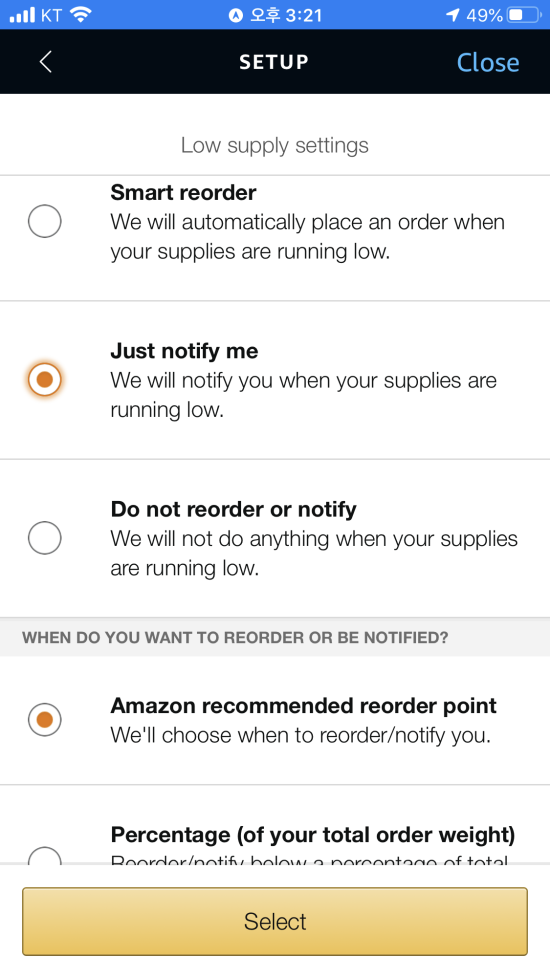
이렇게 했더니 Finish 화면이 떴는데, 이 역시 캡쳐를 하지 못 했습니다. 아무튼 미국이었다면 늘상 주문하는 커피, 콜라, 라면, 휴지 등은 이걸 이용해서 주문했을 것 같다는 생각이 듭니다. 사무실에서도 반복해서 구매하는 A4 용지라던가 커피, 휴지를 재구매할 때는 유용할 것 같습니다.
아래 이미지는 실제 선반을 선반 위에 올려 놓고 커피 3개를 올려 놓은 모습입니다. 실제는 이런 식으로 이용할 수 있다는 이야기겠죠.

.
